之前雷锋哥分享过「白嫖微软 OneDrive 网盘 5T 超大容量」需要用教育邮箱注册,但是有个问题就是你的「OneDrive」容量空间都是管理员下发给你的,管理员拥有查看和删除文件的权限,有些小伙伴不太敢用。其实你用来作为文件中转没问题,但存放个人重要资料,就不太推荐了。
今天教大家注册 Microsoft 365 E5(开发人员)管理员账号,同样可以获得 5TB「OneDrive」容量以及超多应用,还可以创建25个子用户。
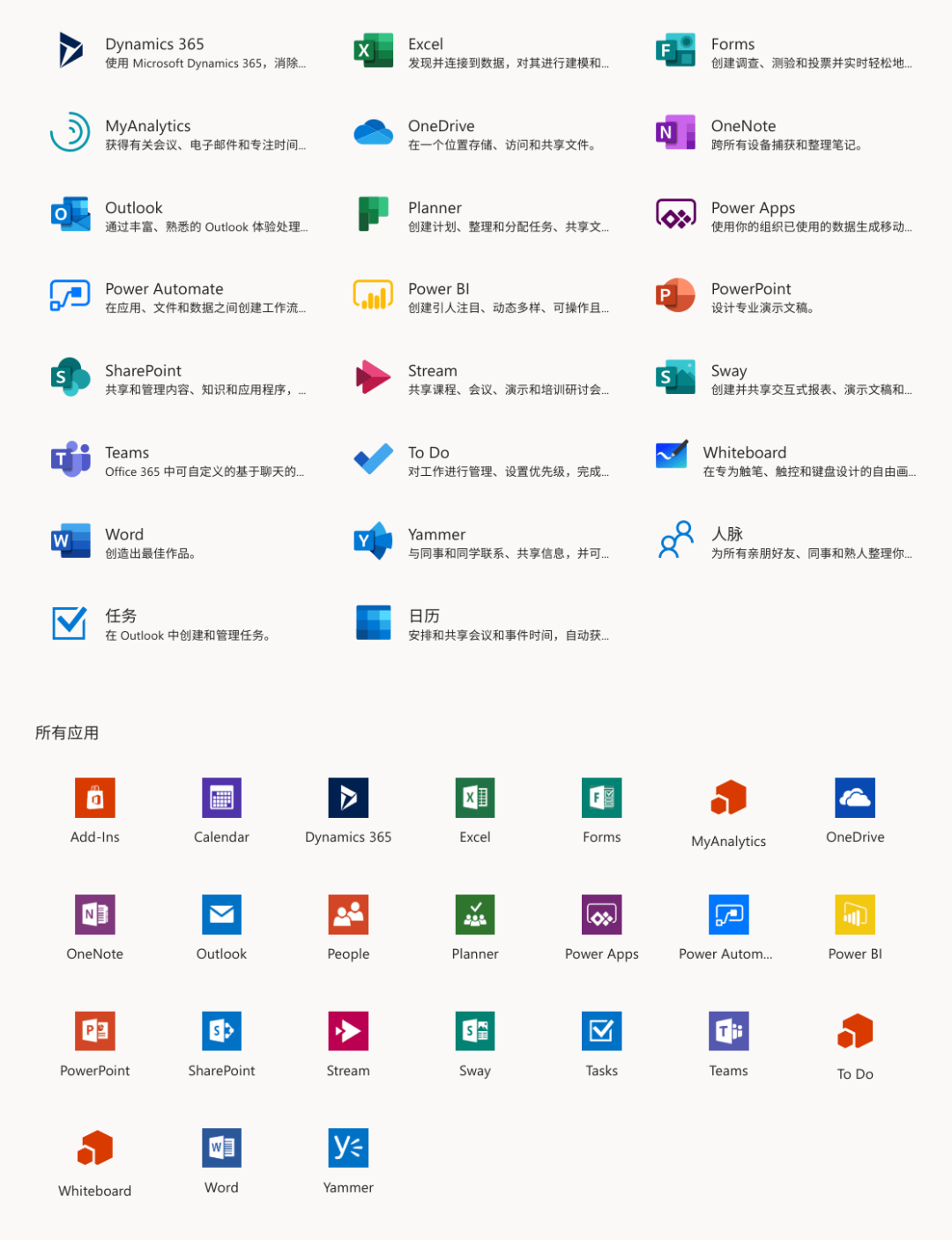
注册 E5账号 好处就是你是管理员身份,不再担心资料被删,缺点就是 E5账号 有效期只有92天,到期前需要续签。
注册方法
1.打开微软的开发人员计划网站,点击立即加入
https://developer.microsoft.com/zh-cn/microsoft-365/dev-program
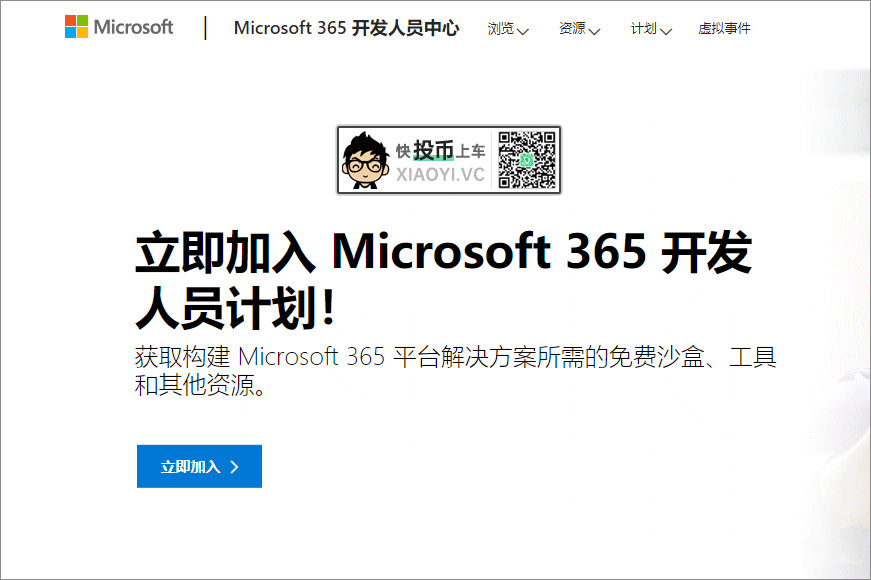
2.登录到你的 Microsoft 账号
3.填写个人信息资料,公司名称随便写。填写完毕点击点击下一步。
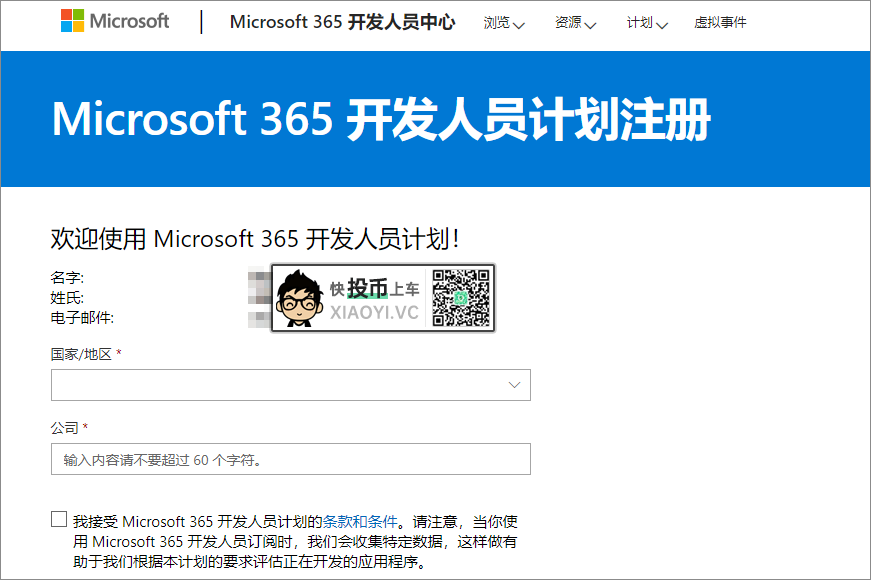
4.按照下面的图填写,否则可能会申请不过哦。然后点加入按钮。
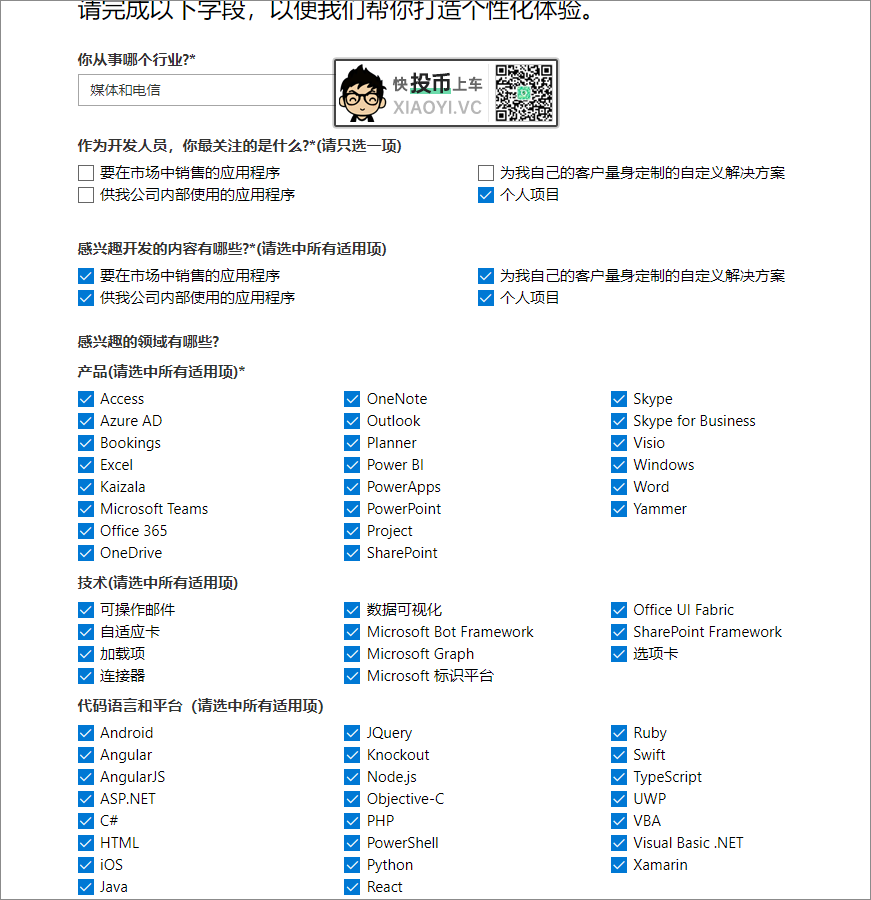
5.点击设置 E5 订阅 > 按钮,进行下一步设置。
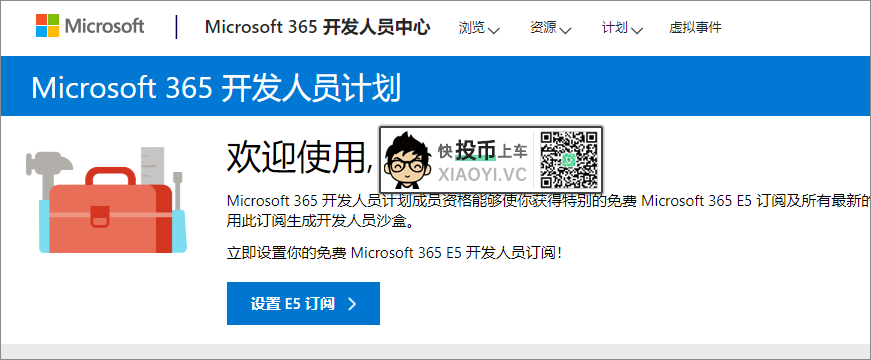
6.填写你的用户名和自定义域、密码。然后点击继续。
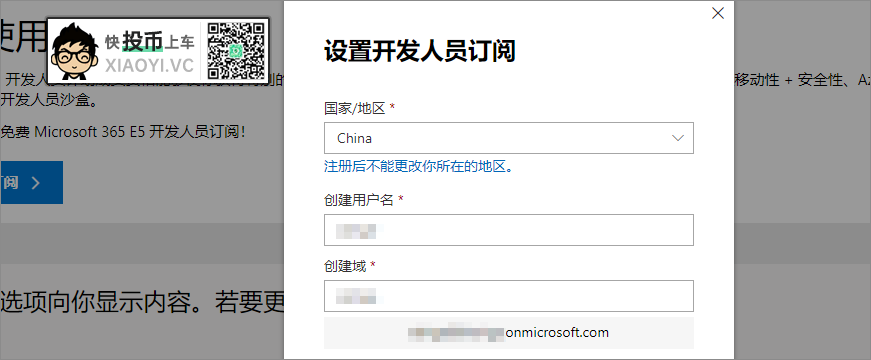
7.出于安全考虑添加电话号码,输入你的手机号码(这里可能需要404工具)点击发送验证码。
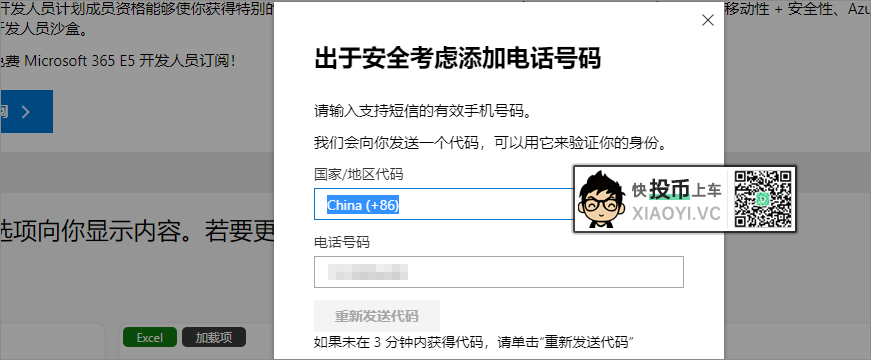
8.等待配置,然后就可以了。首次使用需要先为自己分配一个许可证,然后才能使用所有功能。接下来你可以分配下发用户,总共可以分配25个用户。
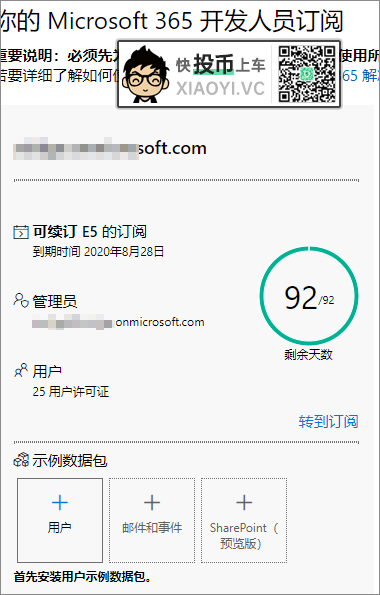
9.点击转到订阅按钮,选择账号,进入Office 365的主页,进入后可以点击「OneDrive」网盘。
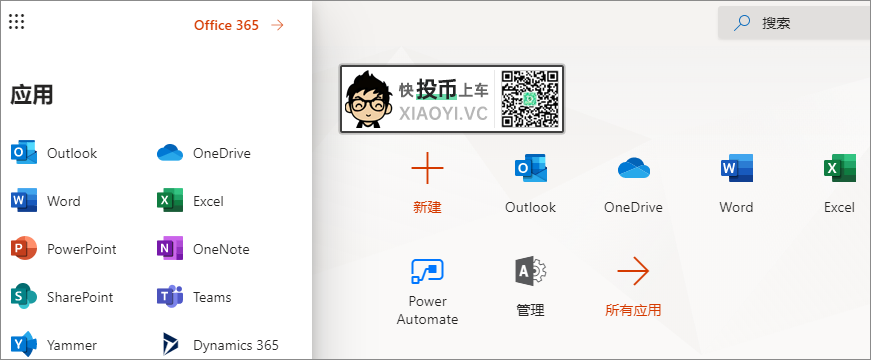
10.默认「OneDrive」网盘只有分配1T的容量,需要进入管理中心 → 所有管理中心 → OneDrive 把 1024 改为 5120。
或者直接访问这个地址:https://admin.onedrive.com/?v=StorageSettings 设置。
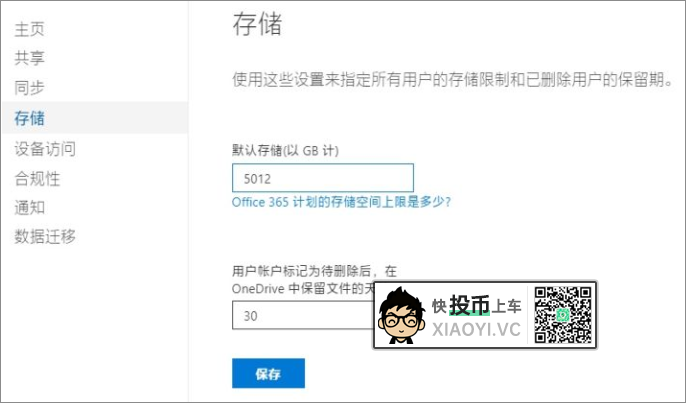
总结
因为是全局管理员权限,不用担心教育版那样被管理员删除「OneDrive」文件,但是要记得续签时间,否则账号也会被删除,目前网上也有自动续签的方法,需求多的话,后面再分享一下教程。

